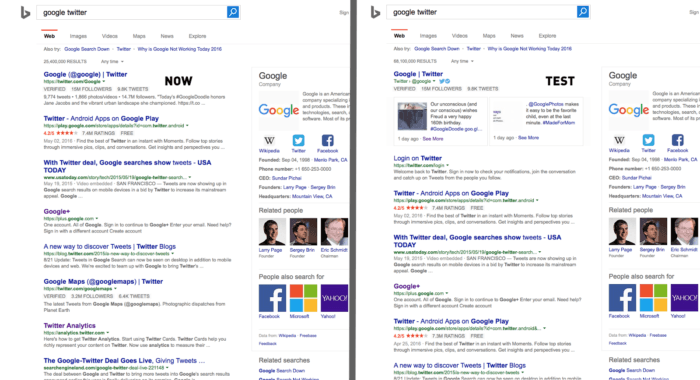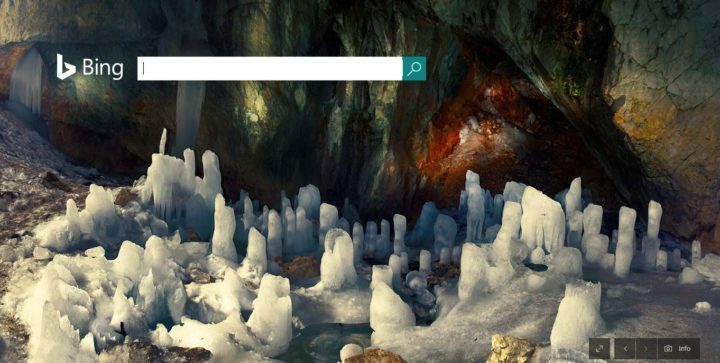Diese Software hält Ihre Treiber am Laufen und schützt Sie so vor gängigen Computerfehlern und Hardwarefehlern. Überprüfen Sie jetzt alle Ihre Treiber in 3 einfachen Schritten:
- DriverFix herunterladen (verifizierte Download-Datei).
- Klicken Scan starten um alle problematischen Treiber zu finden.
- Klicken Treiber aktualisieren um neue Versionen zu erhalten und Systemstörungen zu vermeiden.
- DriverFix wurde heruntergeladen von 0 Leser in diesem Monat.
Vor nicht allzu langer Zeit haben wir euch mitgeteilt, dass wir anfangen würden zu sehen Bing-Anzeigen in Windows 10, der intelligenten Suche von Windows 8.1 Funktion. Dies könnte einer der Gründe sein, warum Benutzer nach deinstallieren Sie Windows 10, 8.1 und kehren Sie zu Windows 8 zurück. Wenn die lästige Bing-Werbung das Einzige ist, was Sie bei Windows 10, Windows 8.1 stört, dann müssen Sie vielleicht nur lernen, wie Sie die Anzeige von Anzeigen ein für alle Mal blockieren können.
Ich für meinen Teil bin kein großer Fan dieser Anzeigen, eigentlich hasse ich sie ziemlich. Ihre Platzierung ist lächerlich und bereichert meine Erfahrung mit der Verwendung von Windows 8 definitiv nicht. Aber wir haben Glück, denn mit nur wenigen grundlegenden Schritten können wir es problemlos schaffen ausschalten Bing-Anzeigen die Microsoft in der stabilen Version von Windows 8.1, Windows 10, dauerhaft machen wird.
So deaktivieren Sie Bing-Anzeigen in Windows 10
Zuallererst möchte ich sagen, dass die meisten Anzeigen einfach nutzlos und völlig irrelevant sind, wenn Sie nicht in einem englischsprachigen Land leben. Was kann mir eine BestBuy-Anzeige nützen, wenn ich in Europa lebe? Ich sage nicht, dass die Werbedienste von Google sehr genau sind, aber meiner persönlichen Erfahrung nach ist die Relevanz von Bing-Anzeigen so gut wie nicht vorhanden.
Befolgen Sie daher diese einfachen Schritte, um Bing-Anzeigen in Windows 10, Windows 8.1 zu deaktivieren, noch bevor dies geschieht erreicht seine endgültige Version oder, je nachdem, wann Sie dies lesen, war es möglicherweise bereits gestartet.
- Öffne die Einstellungszauber – Wenn Sie sich mit Windows 8 oder 8.1 noch nicht auskennen, können Sie dies tun, indem Sie Ihren Mose-Zeiger (oder Ihren Finger) in die obere rechte heiße Ecke bewegen; oder, wenn Sie Hotkeys lieben, drücken Sie das Windows-Logo und I
- Von dort aus diesem Weg folgen PC Einstellungen ändern (unten in der Leiste) -> Suche und Apps -> Verwenden Sie Bing, um online zu suchen -> Auswählen aus
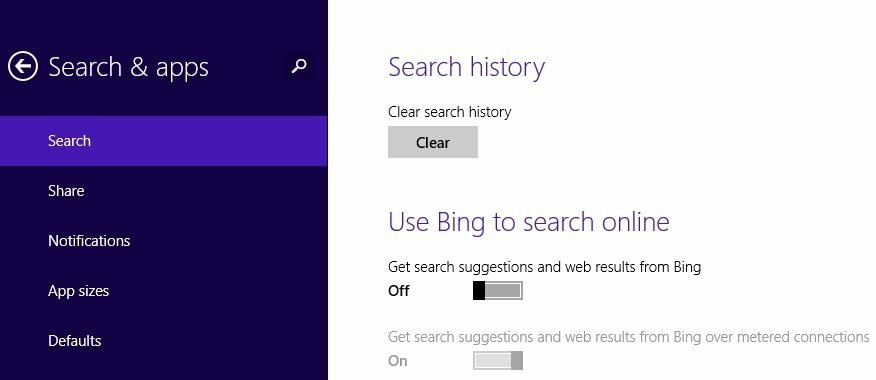
Je nachdem, welche Build-Version von Windows 10 oder Windows 8.1 Sie verwenden, funktioniert dies jedoch möglicherweise nicht immer. Sie können es also auch versuchen, indem Sie direkt in den Suchzauber eingeben – „Suche und Apps“ und von dort aus den obigen Schritten folgen Linie.
Installieren Sie einen Werbeblocker
Eine weitere schnelle Lösung, um Werbung beim Surfen einzuschränken oder zu blockieren, besteht darin, einen Adblocker herunterzuladen und zu installieren. Es gibt verschiedene Erweiterungen zur Anzeigenblockierung, die für alle gängigen Browser verfügbar sind. Wenn Sie beispielsweise Google Chrome verwenden, können Sie zum Chrome-Webstore und installieren Sie die Werbeblocker-Erweiterung, die Ihren Anforderungen am besten entspricht. Wenn Microsoft Edge der Browser Ihrer Wahl ist, können Sie den AdGuard-Werbeblocker.
Bleiben Sie auf dem Laufenden über WindowsReport und abonnieren da wir weitere Tipps, Apps und Neuigkeiten zu Windows 10,8 und Microsoft mit Ihnen teilen können!
VERWANDTE GESCHICHTEN ZUM ANSEHEN:
- Privacy Badger-Update blockiert die Verfolgung von Facebook-Links
- Mit Opera können Sie jetzt Anzeigen schneller blockieren und mehrere Registerkarten auswählen
- Windows 10 Mail-App zeigt nervige Werbung für Office 365 an